Android의 알림이라고 생각하십니까좀 더 생산적으로 만들 수 있습니까? 알림 패널에 즐겨 찾는 소수의 앱에 대한 바로 가기를 배치 한 다음 탭만으로 바로 실행할 수 있습니까? 이것은 이제라는 응용 프로그램의 도움으로 가능해집니다 알림 2에서 시작 (앱 이름이 변경되었습니다) 간단한 바로 가기 패널추가 할 수있는 편리한 도구입니다.알림 / 상태 영역에 대해 사용자가 선택한 최대 3 개의 앱에 대한 바로 가기 및 Bar Control 및 Smart Bar와 같은 유사한 앱과 달리 해당 영역 내에서 한 줄에 세 개의 바로 가기를 모두 표시하여보다 빠른 액세스를 제공하는 옵션이 포함되어 있습니다. 좋아하는 앱에. 알림 영역에 하나의 바로 가기를 표시하도록 앱을 설정하고을 눌러 모든 앱 바로 가기를 포함하는 팝업을 표시 할 수도 있습니다. 그러나 이전의 특징은 더 오래되고 더 인기있는 대안과 구별됩니다.
바로 가기를 사용하는 것보다 이것이 더 낫습니다.홈 화면에서 요청할 수 있습니다. 홈 화면과 달리 알림 영역은 어디에서나 액세스 할 수 있습니다 (물론 전체 화면 앱 내에서는 제외). 예를 들어 기기에서 웹을 탐색하고 스크린 샷을 찍고 싶은 것을 찾는 경우 Simple Shortcut Panel을 사용하면 홈 화면으로 돌아갈 필요없이 즐겨 찾는 스크린 샷 응용 프로그램을 시작할 수 있습니다. 간단히 말해 알림 패널에서 앱에 액세스하는 것은 알림 표시 줄을 아래로 드래그하고 필요한 앱의 아이콘 / 바로 가기를 누르는 것만 큼 간단합니다. 알림 패널에 고정 할 수있는 앱의 유형이나 순서에는 제한이 없습니다.

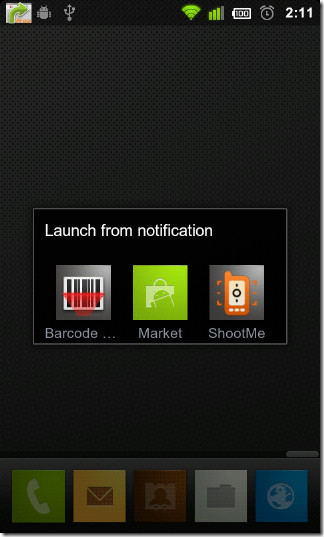
바로 가기 추가를 시작하려면 앱을 시작하고 앱 탭을 열고 3 개의 빈 (기본) 슬롯 중 하나를 눌러 바로 가기를 추가하십시오. 등록 된 바로 가기를 삭제하려면 바로 가기를 다시 누르고 바로 가기 삭제 상황에 맞는 메뉴에서. 내에서 환경 탭에서 앱을 사용 또는 사용 중지 할 수 있습니다 (알림 영역), 위에서 언급 한 두 가지 바로 가기 레이아웃 (알림 레이아웃)을 활성화하고 앱이 활성화되면 상태 표시 줄에 알림 아이콘을 표시하도록 설정합니다.
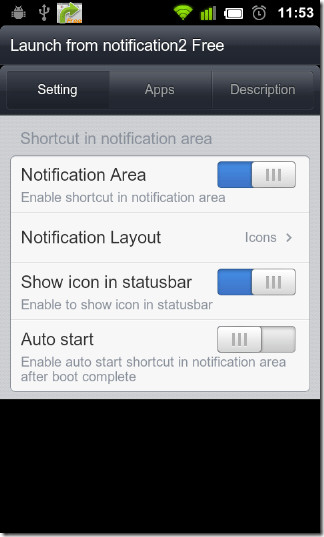
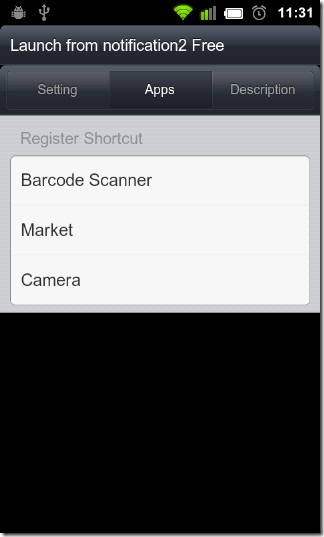
1.20 달러의 가격으로 앱의 유료 버전을 사용하면 알림 영역에 최대 12 개의 단축키를 추가 할 수 있습니다.
안드로이드에 대한 간단한 바로 가기 패널 무료 다운로드
Android 용 간단한 바로 가기 패널 다운로드 (유료)

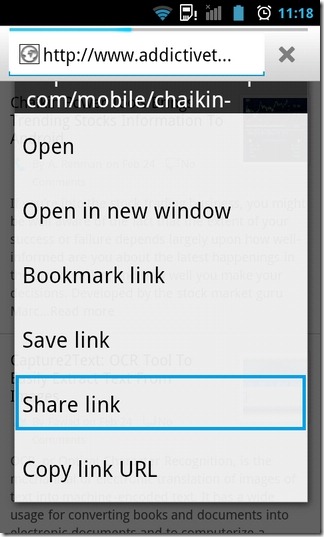
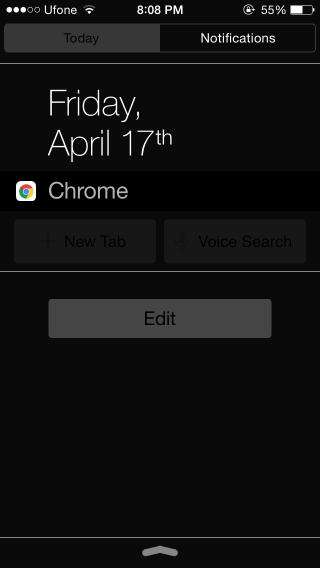

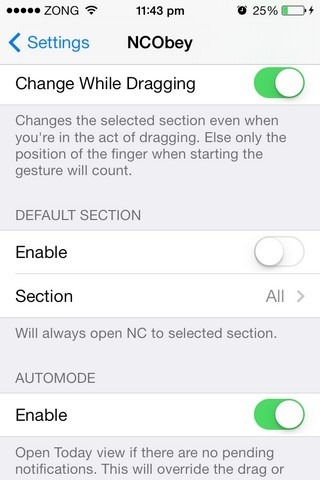








코멘트